В Telegram есть функция, которая позволит сохранять личные переписки при удалении аккаунта. Как ей пользоваться
Беларусские силовики продолжают искать и задерживать людей, которые оставляли комментарии в политических телеграм-чатах или ботах. Часто лучший выход для сохранения своей безопасности — удалить аккаунт в мессенджере. Но что делать, если не хочешь потерять личные переписки, фото и видео? «Зеркало» рассказывает, как можно сохранить эти данные.
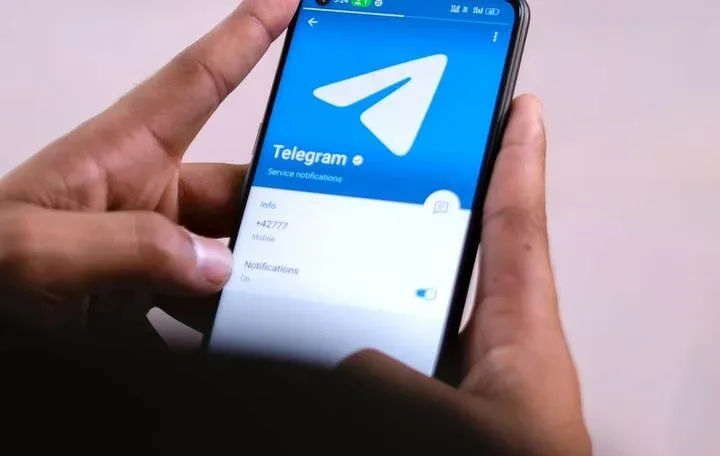
Снимок носит иллюстративный характер. Фото: Viralyft, pexels.com
Если вы активно пользовались Telegram, оставляли комментарии в чатах и ботах, которые позже были признаны экстремистскими, то рекомендуем удалить опасный аккаунт (как это сделать, мы описывали здесь).
В мессенджере есть функция, которая позволит сохранить данные, которые жалко удалять. Например, личные переписки или семейные чаты с фотографиями. Она доступна только в десктопной версии Telegram.
Поэтому варианта два. Первый. Вы можете сохранить все личные чаты и каналы.
Нужно зайти в «Настройки» — «Продвинутые настройки» (пролистать до конца) — и выбрать «Экспорт данных из Telegram».
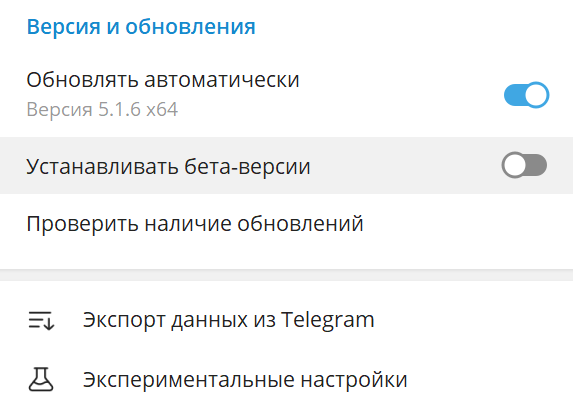
Скриншот настроек Telegram
Вам предложат выбрать те данные, которые вы хотите сохранить. Для сохранения только приватных переписок выберите «Личные данные», «Частные группы» и «Частные каналы».
Также надо выбрать путь сохранения (укажите папку на компьютере) и формат файла, в который информация будет загружена. Лучше выбирать HTML — тогда файл откроется с помощью любого браузера.
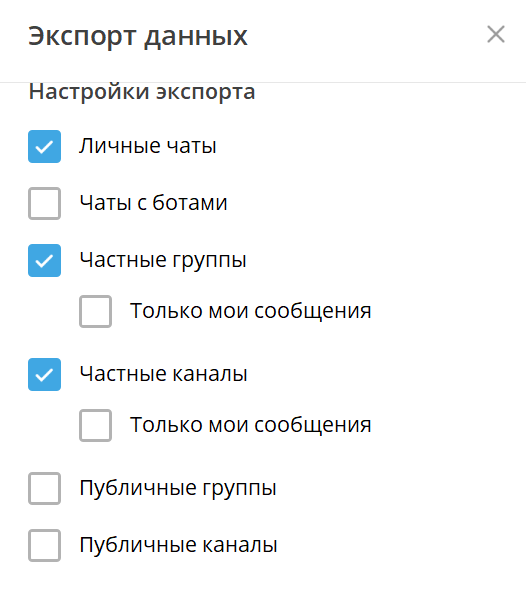
Скриншот настроек Telegram
Второй вариант. Вы можете сохранить историю переписок в конкретном чате или историю постов в отдельном канале.
Зайдите в нужный чат или канал (опять же — в десктопной версии Telegram). Нажмите бургер-меню (три точки в правом верхнем углу экрана). Выберите «Экспорт истории чата».
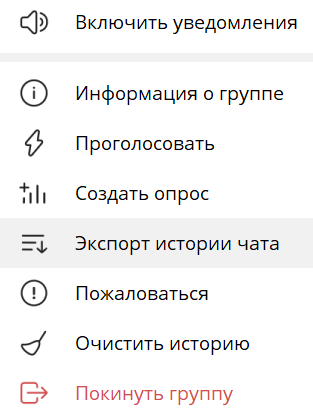
Скриншот настроек Telegram
В открывшемся меню отметьте те данные, которые желаете сохранить (фотографии, видео, голосовые сообщения и т.д.), и формат файла сохранения (HTML).
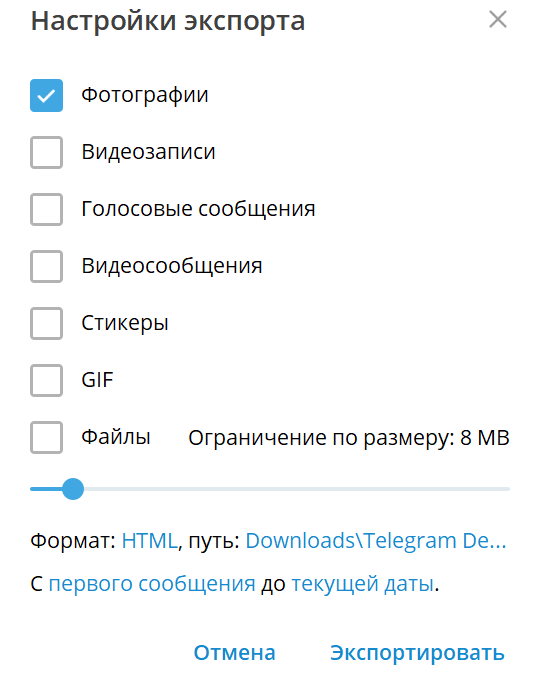
Скриншот настроек Telegram
Важно! Файлы с переписками, чатами или каналами нужно хранить в безопасном месте, к которому злоумышленник не получит доступ, даже если физически завладеет вашим телефоном и компьютером. Это может быть облачный диск, защищенный паролем, который не будет автоматически открываться на вашем устройстве. Например, вы можете завести новую почту на Gmail.com, загрузить файл с данными на Google-диск — и выйти на устройстве из этого аккаунта. При каждом следующем входе Google будет требовать новую авторизацию.
 @bajmedia
@bajmedia
